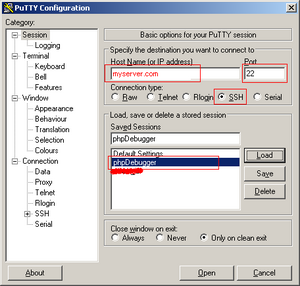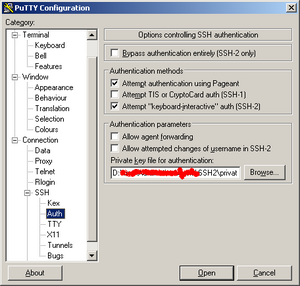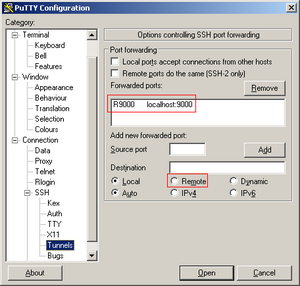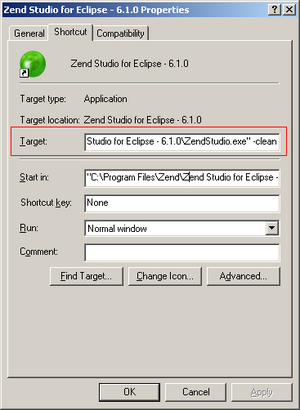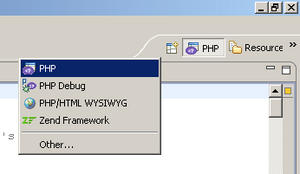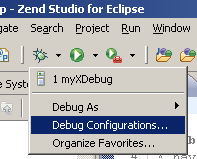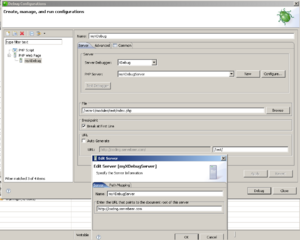XDebug: различия между версиями
ALEX (обсуждение | вклад) |
ALEX (обсуждение | вклад) |
||
| (не показаны 2 промежуточные версии этого же участника) | |||
| Строка 5: | Строка 5: | ||
Ставится как и многое в Генту банально: | Ставится как и многое в Генту банально: | ||
{{root|emerge xdebug}} | |||
===Конфигурирование=== | ===Конфигурирование=== | ||
Основной конфиг правим вот так: | Основной конфиг правим вот так: | ||
{{root|nano /etc/php/apache2-php5/ext-active/xdebug.ini}} | |||
Модуль работает следующим образом. Он слушает конкретный хост и порт по которому ждёт, что к нему подконектится IDE с возможностями отладки и они слинковавшись начнут работать. Поэтому, для обеспечения того, чтобы к модулю можно было конектится с разных хостов необходимо параметр хоста поставить в localhost и потом конектится к серваку по туннелю. | Модуль работает следующим образом. Он слушает конкретный хост и порт по которому ждёт, что к нему подконектится IDE с возможностями отладки и они слинковавшись начнут работать. Поэтому, для обеспечения того, чтобы к модулю можно было конектится с разных хостов необходимо параметр хоста поставить в ''localhost'' и потом конектится к серваку по туннелю. | ||
{{file|/etc/php/apache2-php5/ext-active/xdebug.ini| | |||
<syntaxhighlight lang="bash" line start="1" line="GESHI_FANCY_LINE_NUMBERS" enclose="div"> | |||
xdebug.remote_host="localhost" | xdebug.remote_host="localhost" | ||
xdebug.remote_mode="req" | xdebug.remote_mode="req" | ||
xdebug.remote_port="9000" | xdebug.remote_port="9000" | ||
</syntaxhighlight> | |||
}} | |||
==Настройка клиента в Windows== | ==Настройка клиента в Windows== | ||
Рассматриваю на примере Zend for Eclipse 6.1 и Putty. Для начала надо создать туннель к серверу линукс, где стоит xdebug. Для этого используется Putty. | Рассматриваю на примере '''Zend for Eclipse 6.1''' и '''Putty'''. Для начала надо создать туннель к серверу линукс, где стоит '''xdebug'''. Для этого используется '''Putty'''. | ||
===Настройка Putty=== | ===Настройка Putty=== | ||
| Строка 28: | Строка 32: | ||
[[Изображение:putty-tunnel-01.PNG|thumb|center|Настройка хоста]] | [[Изображение:putty-tunnel-01.PNG|thumb|center|Настройка хоста]] | ||
Настраиваем ключ ssh аутентиффикации. Всё что надо это указать путь к файлу с приватным ssh ключом для конекта к серваку. | Настраиваем ключ '''ssh''' аутентиффикации. Всё что надо это указать путь к файлу с приватным '''ssh''' ключом для конекта к серваку. | ||
[[Изображение:putty-tunnel-02.PNG|thumb|center|Указываем путь до приватного ssh ключа]] | [[Изображение:putty-tunnel-02.PNG|thumb|center|Указываем путь до приватного ssh ключа]] | ||
Настраиваем туннель. Тут важно чтобы указан был порт и локалхост, а так же стояла галка при добавлении на remote а не local. После этого жмём add. | Настраиваем туннель. Тут важно чтобы указан был порт и локалхост, а так же стояла галка при добавлении на '''remote''' а не local. После этого жмём '''add'''. | ||
[[Изображение:putty-tunnel-03.PNG|thumb|center|Настраиваем туннель]] | [[Изображение:putty-tunnel-03.PNG|thumb|center|Настраиваем туннель]] | ||
| Строка 46: | Строка 50: | ||
Заходим в папку | Заходим в папку | ||
{{path|<nowiki>C:\Program Files\Zend\Zend Studio for Eclipse - 6.1.0\plugins\</nowiki>}} | |||
Создаём там директорию с именем, к примеру, disabled и копируем туда все файлы из вышеуказанной папки, которые начинаются на | Создаём там директорию с именем, к примеру, '''disabled''' и копируем туда все файлы из вышеуказанной папки, которые начинаются на | ||
{{path|com.zend.php.debug*}} | |||
У меня вышли файлы | У меня вышли файлы | ||
{{path|com.zend.php.debug.core_6.1.0.v20080907.jar}} | |||
{{path|com.zend.php.debug.ui_6.1.0.v20080907.jar}} | |||
Далее просто запускаем zend с опцией | Далее просто запускаем zend с опцией | ||
{{command|./ZendStudio -clean}} | |||
Для этого её можно прописать в ярлыке. | Для этого её можно прописать в ярлыке. | ||
| Строка 68: | Строка 73: | ||
===Настройка в Zend for eclipse конекта к xdebug=== | ===Настройка в Zend for eclipse конекта к xdebug=== | ||
Настройка достаточно проста и я практически всю её свёл к трём скриншотам. | |||
Включаем режим php в правом углу: | |||
[[Изображение:zend-debug-configure-01.PNG|thumb|center|В режим php]] | |||
Далее выбираем настройку режима отладки (логтипчик жучка в меню =) ): | |||
[[Изображение:zend-debug-configure-02.PNG|thumb|center|Настройка режима отладки]] | |||
Основные настройки в принципе,к оторых и достаточно: | |||
[[Изображение:zend-debug-configure-03.PNG|thumb|center|Основные настройки зенда]] | |||
[[Category:Index]] | [[Category:Index]] | ||
[[Category:Linux]] | [[Category:Linux]] | ||
Текущая версия на 16:55, 8 марта 2012
XDebug - модуль для php позволяющий отлаживать скрипты, выводя очень много полезной и крайне интересной информации. Занимательна так же опция пошагового прогона скрипта и слежение за переменными.
Установка в Gentoo
Ставится как и многое в Генту банально:
Конфигурирование
Основной конфиг правим вот так:
Модуль работает следующим образом. Он слушает конкретный хост и порт по которому ждёт, что к нему подконектится IDE с возможностями отладки и они слинковавшись начнут работать. Поэтому, для обеспечения того, чтобы к модулю можно было конектится с разных хостов необходимо параметр хоста поставить в localhost и потом конектится к серваку по туннелю.
xdebug.remote_host="localhost"
xdebug.remote_mode="req"
xdebug.remote_port="9000"
Настройка клиента в Windows
Рассматриваю на примере Zend for Eclipse 6.1 и Putty. Для начала надо создать туннель к серверу линукс, где стоит xdebug. Для этого используется Putty.
Настройка Putty
Для этого качаем программу и настраиваем обычный ssh коннект как показанно на скриншотах.
Сперва настраиваем хост и порт до серверанашего сервера.
Настраиваем ключ ssh аутентиффикации. Всё что надо это указать путь к файлу с приватным ssh ключом для конекта к серваку.
Настраиваем туннель. Тут важно чтобы указан был порт и локалхост, а так же стояла галка при добавлении на remote а не local. После этого жмём add.
Теперь, когда путти настроен всё, что надо это просто подконнектится к серверу и залогинится. Откроется обычный сеанс ssh, что мы и добивались, однако при этом будет работать туннель.
Настройка Zend For Eclipse
Сперва надо оговорится, что "товарищи" в Зенде немного неадекватные типы. Они по умолчанию заблочили возможность использования сторонних отладчиков и можно использовать только дебагер от zend'а.
Для преодоления проблемы выполняем следующее:
Заходим в папку
C:\Program Files\Zend\Zend Studio for Eclipse - 6.1.0\plugins\
Создаём там директорию с именем, к примеру, disabled и копируем туда все файлы из вышеуказанной папки, которые начинаются на
com.zend.php.debug*
У меня вышли файлы
com.zend.php.debug.core_6.1.0.v20080907.jar
com.zend.php.debug.ui_6.1.0.v20080907.jar
Далее просто запускаем zend с опцией
Для этого её можно прописать в ярлыке.
.
Далее настраивать будем уже саму программу.
Настройка в Zend for eclipse конекта к xdebug
Настройка достаточно проста и я практически всю её свёл к трём скриншотам.
Включаем режим php в правом углу:
Далее выбираем настройку режима отладки (логтипчик жучка в меню =) ):
Основные настройки в принципе,к оторых и достаточно: